Epson NPD4822-00 User Manual

Manual de red
NPD4822-00 ES

Epson Manual de red
Copyright y marcas comerciales
Ninguna parte de esta publicación podrá ser reproducida, almacenada en un sistema de recuperación ni transmitida en forma alguna ni por ningún medio mecánico, de fotocopiado, de grabación o cualquier otro, sin el previo consentimiento por escrito de Seiko Epson Corporation. No se asume ninguna responsabilidad de patentes con respecto al uso de la información contenida en este documento. Asimismo, se declina cualquier responsabilidad por los daños que pudieran producirse como consecuencia del uso de la información aquí contenida.
Ni Seiko Epson Corporation ni sus filiales se responsabilizarán ante el comprador del producto o ante terceras personas de las pérdidas, costes o gastos derivados de accidentes, usos incorrectos o no previstos, modificaciones no autorizadas, reparaciones o alteraciones del producto por parte del comprador o de terceros o derivados (excepto en Estados Unidos) del incumplimiento de las instrucciones de uso y mantenimiento facilitadas por Seiko Epson Corporation.
Seiko Epson Corporation y sus afiliados no asumen la responsabilidad de los daños o problemas derivados del uso de accesorios que no sean productos originales Epson u homologados por Seiko Epson Corporation.
Microsoft®, Windows® y Windows Vista® son marcas comerciales registradas de Microsoft Corporation.
Apple®, Macintosh®, Mac®, Mac OS®, AppleTalk® y Bonjour® son marcas comerciales registradas de Apple, Inc.
Apple Chancery, Chicago, Geneva, Hoefler Text, Monaco y New York son marcas comerciales o marcas comerciales registradas de Apple, Inc.
EPSON y EPSON ESC/P son marcas comerciales registradas y EPSON AcuLaser y EPSON ESC/P 2 son marcas comerciales de Seiko Epson Corporation.
HP y HP LaserJet son marcas comerciales registradas de la empresa Hewlett-Packard.
PCL es una marca comercial registrada de Hewlett-Packard Company.
Adobe, el logotipo de Adobe y PostScript3 son marcas comerciales de Adobe Systems Incorporated, que pueden estar registradas en determinadas jurisdicciones.
CompactFlash es una marca comercial de SanDisk Corporation en Estados Unidos y otros países.
Este producto incluye el software Cryptographic RSA BSAFE® de EMC Corporation.
RSA y BSAFE son marcas comerciales registradas o marcas comerciales de EMC Corporation en Estados Unidos y otros países.
Este producto contiene módulos Runtime de IBM Rational Rhapsody, Copyright IBM Corporation 2008. Todos los derechos reservados.
Copyright y marcas comerciales 2
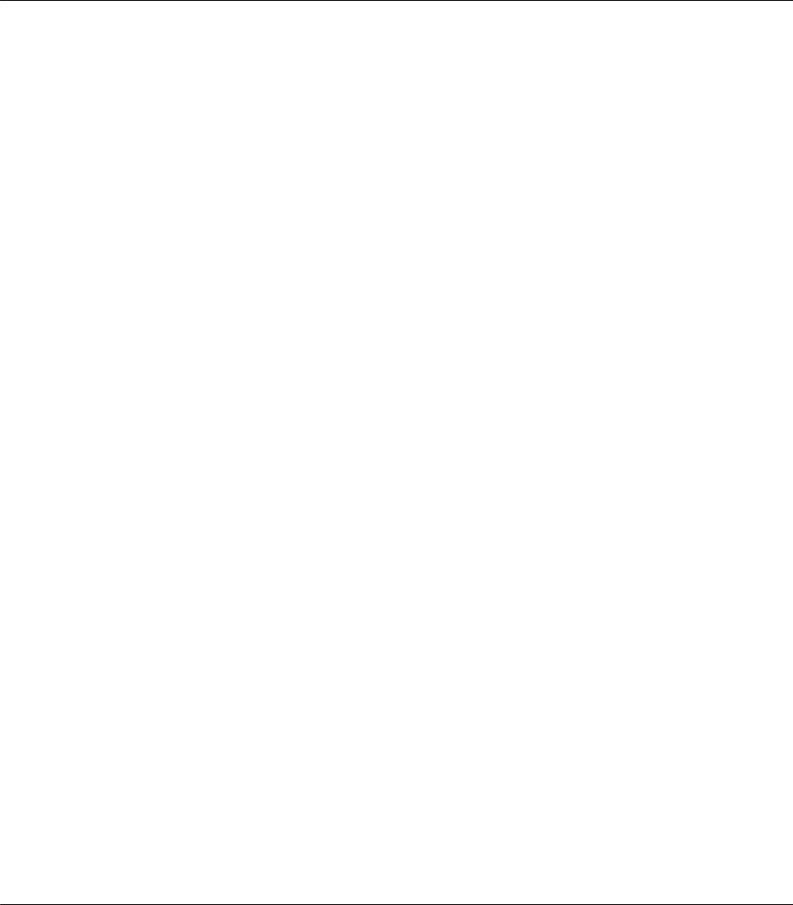
Epson Manual de red
Este producto incluye software desarrollado por la Universidad de California, Berkeley, y sus contribuidores.
Aviso general: Los nombres de otros productos utilizados en esta documentación se citan con el mero fin de su identificación y son marcas comerciales de sus propietarios respectivos. Epson renuncia a cualquier derecho sobre esas marcas.
Copyright © 2012 Seiko Epson Corporation. All rights reserved.
Copyright y marcas comerciales 3

Epson Manual de red
Índice
Instrucciones de seguridad
Advertencia, Precaución, Importante, y Nota. . . . . . . . . . . . . . . . . . . . . . . . . . . . . . . . . . . . . . . . . . . . . . . . 7
Capítulo 1 Introducción
Acerca de la impresora. . . . . . . . . . . . . . . . . . . . . . . . . . . . . . . . . . . . . . . . . . . . . . . . . . . . . . . . . . . . . . . . . . . 8 Acerca de este manual. . . . . . . . . . . . . . . . . . . . . . . . . . . . . . . . . . . . . . . . . . . . . . . . . . . . . . . . . . . . . . . . . . . . 8 Entorno operativo. . . . . . . . . . . . . . . . . . . . . . . . . . . . . . . . . . . . . . . . . . . . . . . . . . . . . . . . . . . . . . . . . . . . . . . 9 Impresoras láser. . . . . . . . . . . . . . . . . . . . . . . . . . . . . . . . . . . . . . . . . . . . . . . . . . . . . . . . . . . . . . . . . . . . 9 Características de la interfaz de red. . . . . . . . . . . . . . . . . . . . . . . . . . . . . . . . . . . . . . . . . . . . . . . . . . . . . . . . 10 Funcionamiento de la interfaz de red. . . . . . . . . . . . . . . . . . . . . . . . . . . . . . . . . . . . . . . . . . . . . . . . . . . . . . 10 Indicador luminoso de estado. . . . . . . . . . . . . . . . . . . . . . . . . . . . . . . . . . . . . . . . . . . . . . . . . . . . . . . . 10 Conector de red. . . . . . . . . . . . . . . . . . . . . . . . . . . . . . . . . . . . . . . . . . . . . . . . . . . . . . . . . . . . . . . . . . . . 11 Acerca del software. . . . . . . . . . . . . . . . . . . . . . . . . . . . . . . . . . . . . . . . . . . . . . . . . . . . . . . . . . . . . . . . . . . . . 11
Capítulo 2 Cómo
Aspectos generales. . . . . . . . . . . . . . . . . . . . . . . . . . . . . . . . . . . . . . . . . . . . . . . . . . . . . . . . . . . . . . . . . . . . . . 12 Selección de un método de impresión. . . . . . . . . . . . . . . . . . . . . . . . . . . . . . . . . . . . . . . . . . . . . . . . . . . . . . 13 Impresión desde Windows. . . . . . . . . . . . . . . . . . . . . . . . . . . . . . . . . . . . . . . . . . . . . . . . . . . . . . . . . . . 13 Impresión desde Macintosh. . . . . . . . . . . . . . . . . . . . . . . . . . . . . . . . . . . . . . . . . . . . . . . . . . . . . . . . . . 13 Características de los métodos de impresión. . . . . . . . . . . . . . . . . . . . . . . . . . . . . . . . . . . . . . . . . . . . 13 Instalación de los componentes en el ordenador. . . . . . . . . . . . . . . . . . . . . . . . . . . . . . . . . . . . . . . . . . . . . 14 Acerca de la instalación de los componentes en el ordenador. . . . . . . . . . . . . . . . . . . . . . . . . . . . . . 14 Windows 8/7/Vista/Server 2012/Server 2008. . . . . . . . . . . . . . . . . . . . . . . . . . . . . . . . . . . . . . . . . . . . 15 Windows XP. . . . . . . . . . . . . . . . . . . . . . . . . . . . . . . . . . . . . . . . . . . . . . . . . . . . . . . . . . . . . . . . . . . . . . 16 Windows Server 2003. . . . . . . . . . . . . . . . . . . . . . . . . . . . . . . . . . . . . . . . . . . . . . . . . . . . . . . . . . . . . . . 18 Macintosh. . . . . . . . . . . . . . . . . . . . . . . . . . . . . . . . . . . . . . . . . . . . . . . . . . . . . . . . . . . . . . . . . . . . . . . . 19 Configuración de la interfaz de la impresora. . . . . . . . . . . . . . . . . . . . . . . . . . . . . . . . . . . . . . . . . . . . . . . . 20 Conexión a la red de la interfaz de red. . . . . . . . . . . . . . . . . . . . . . . . . . . . . . . . . . . . . . . . . . . . . . . . . 20 Configuración de la interfaz de red (en Windows). . . . . . . . . . . . . . . . . . . . . . . . . . . . . . . . . . . . . . . 21 Configuración de la interfaz de red (en Macintosh). . . . . . . . . . . . . . . . . . . . . . . . . . . . . . . . . . . . . . 21 Instalación del controlador de impresora. . . . . . . . . . . . . . . . . . . . . . . . . . . . . . . . . . . . . . . . . . . . . . . . . . . 23 Acerca de la instalación del controlador de la impresora. . . . . . . . . . . . . . . . . . . . . . . . . . . . . . . . . . 23
Índice 4

Epson Manual de red
Windows 8/7/Vista/Server 2012/Server 2008. . . . . . . . . . . . . . . . . . . . . . . . . . . . . . . . . . . . . . . . . . . . 23 Windows XP. . . . . . . . . . . . . . . . . . . . . . . . . . . . . . . . . . . . . . . . . . . . . . . . . . . . . . . . . . . . . . . . . . . . . . 27 Windows Server 2003. . . . . . . . . . . . . . . . . . . . . . . . . . . . . . . . . . . . . . . . . . . . . . . . . . . . . . . . . . . . . . . 32 Macintosh. . . . . . . . . . . . . . . . . . . . . . . . . . . . . . . . . . . . . . . . . . . . . . . . . . . . . . . . . . . . . . . . . . . . . . . . 36
Capítulo 3 Software de red
EpsonNet Config para Windows. . . . . . . . . . . . . . . . . . . . . . . . . . . . . . . . . . . . . . . . . . . . . . . . . . . . . . . . . . 38 Acerca de EpsonNet Config. . . . . . . . . . . . . . . . . . . . . . . . . . . . . . . . . . . . . . . . . . . . . . . . . . . . . . . . . . 38 Requisitos del sistema. . . . . . . . . . . . . . . . . . . . . . . . . . . . . . . . . . . . . . . . . . . . . . . . . . . . . . . . . . . . . . . 38 Instalación de EpsonNet Config. . . . . . . . . . . . . . . . . . . . . . . . . . . . . . . . . . . . . . . . . . . . . . . . . . . . . . 39 Acceso al Manual de usuario de EpsonNet Config. . . . . . . . . . . . . . . . . . . . . . . . . . . . . . . . . . . . . . . 39
EpsonNet Config para Macintosh. . . . . . . . . . . . . . . . . . . . . . . . . . . . . . . . . . . . . . . . . . . . . . . . . . . . . . . . . 39 Acerca de EpsonNet Config. . . . . . . . . . . . . . . . . . . . . . . . . . . . . . . . . . . . . . . . . . . . . . . . . . . . . . . . . . 39 Requisitos del sistema. . . . . . . . . . . . . . . . . . . . . . . . . . . . . . . . . . . . . . . . . . . . . . . . . . . . . . . . . . . . . . . 40 Instalación de EpsonNet Config. . . . . . . . . . . . . . . . . . . . . . . . . . . . . . . . . . . . . . . . . . . . . . . . . . . . . . 40 Acceso al Manual de usuario de EpsonNet Config. . . . . . . . . . . . . . . . . . . . . . . . . . . . . . . . . . . . . . . 40
EpsonNet Config with Web Browser. . . . . . . . . . . . . . . . . . . . . . . . . . . . . . . . . . . . . . . . . . . . . . . . . . . . . . 41 Acerca de EpsonNet Config. . . . . . . . . . . . . . . . . . . . . . . . . . . . . . . . . . . . . . . . . . . . . . . . . . . . . . . . . . 41 Configuración de la interfaz de red utilizando EpsonNet Config with Web Browser. . . . . . . . . . . 41 Ventana inicial. . . . . . . . . . . . . . . . . . . . . . . . . . . . . . . . . . . . . . . . . . . . . . . . . . . . . . . . . . . . . . . . . . . . 44 EpsonNet Print. . . . . . . . . . . . . . . . . . . . . . . . . . . . . . . . . . . . . . . . . . . . . . . . . . . . . . . . . . . . . . . . . . . . . . . . 45 Acerca de EpsonNet Print. . . . . . . . . . . . . . . . . . . . . . . . . . . . . . . . . . . . . . . . . . . . . . . . . . . . . . . . . . . 45 Requisitos del sistema. . . . . . . . . . . . . . . . . . . . . . . . . . . . . . . . . . . . . . . . . . . . . . . . . . . . . . . . . . . . . . . 45 Instalación de EpsonNet Print. . . . . . . . . . . . . . . . . . . . . . . . . . . . . . . . . . . . . . . . . . . . . . . . . . . . . . . . 45 Para los usuarios de Windows 8/7/Vista/XP/Server 2012/Server 2008/Server 2003. . . . . . . . . . . . 46 Configuración del puerto de la impresora. . . . . . . . . . . . . . . . . . . . . . . . . . . . . . . . . . . . . . . . . . . . . . 53
Capítulo 4 Solución de problemas
Problemas generales. . . . . . . . . . . . . . . . . . . . . . . . . . . . . . . . . . . . . . . . . . . . . . . . . . . . . . . . . . . . . . . . . . . . 55 No puedo configurar la interfaz de red o no puedo imprimir desde la red.. . . . . . . . . . . . . . . . . . . 55 No puedo imprimir a pesar de haber asignado la dirección IP al ordenador y la impresora.. . . . . 55 No puedo iniciar EpsonNet Config.. . . . . . . . . . . . . . . . . . . . . . . . . . . . . . . . . . . . . . . . . . . . . . . . . . . 55 Cuando inicio EpsonNet Config, aparece el mensaje “EpsonNet Config no se puede utilizar
porque no hay ninguna red instalada”.. . . . . . . . . . . . . . . . . . . . . . . . . . . . . . . . . . . . . . . . . . . . . . . 56 Cuando envío ajustes a la interfaz de red, aparece el mensaje “No se pudo terminar la
comunicación de datos de configuración”.. . . . . . . . . . . . . . . . . . . . . . . . . . . . . . . . . . . . . . . . . . . 56 No puedo iniciar EpsonNet Config with Web Browser.. . . . . . . . . . . . . . . . . . . . . . . . . . . . . . . . . . . 56
Índice 5
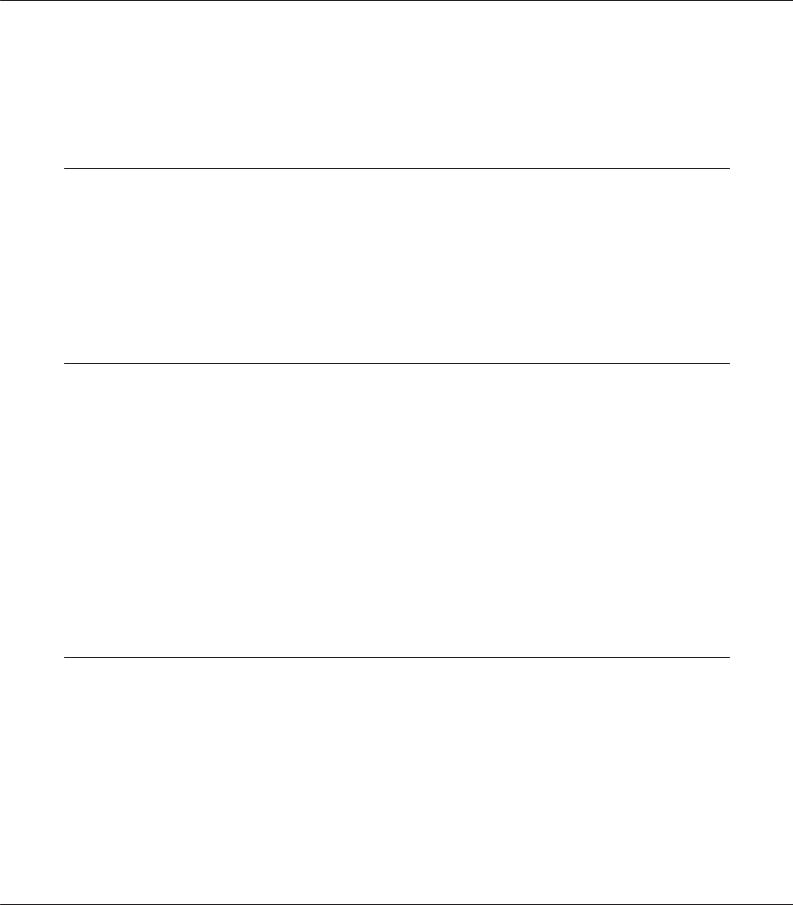
Epson Manual de red
En el cuadro de diálogo de EpsonNet Config no aparecen ni el nombre del modelo ni la dirección
IP.. . . . . . . . . . . . . . . . . . . . . . . . . . . . . . . . . . . . . . . . . . . . . . . . . . . . . . . . . . . . . . . . . . . . . . . . . . . . . 57 Impresión de una hoja de estado de red. . . . . . . . . . . . . . . . . . . . . . . . . . . . . . . . . . . . . . . . . . . . . . . . . . . . 57
Capítulo 5 Consejos para el administrador
Configuración de una dirección IP en el panel de control de la impresora. . . . . . . . . . . . . . . . . . . . . . . . 58 Menú Red. . . . . . . . . . . . . . . . . . . . . . . . . . . . . . . . . . . . . . . . . . . . . . . . . . . . . . . . . . . . . . . . . . . . . . . . 59 Comunicación segura utilizando IPSec, Control de acceso, e IEEE 802.1X. . . . . . . . . . . . . . . . . . . . . . . 60 Protocolo IPsec. . . . . . . . . . . . . . . . . . . . . . . . . . . . . . . . . . . . . . . . . . . . . . . . . . . . . . . . . . . . . . . . . . . . 61 Control de acceso. . . . . . . . . . . . . . . . . . . . . . . . . . . . . . . . . . . . . . . . . . . . . . . . . . . . . . . . . . . . . . . . . . 61 IEEE 802.1X. . . . . . . . . . . . . . . . . . . . . . . . . . . . . . . . . . . . . . . . . . . . . . . . . . . . . . . . . . . . . . . . . . . . . . . 61
Apéndice A Términos de la licencia del Software
Open Source Software Licenses. . . . . . . . . . . . . . . . . . . . . . . . . . . . . . . . . . . . . . . . . . . . . . . . . . . . . . . . . . . 63 GNU GPL. . . . . . . . . . . . . . . . . . . . . . . . . . . . . . . . . . . . . . . . . . . . . . . . . . . . . . . . . . . . . . . . . . . . . . . . 63 GNU LGPL. . . . . . . . . . . . . . . . . . . . . . . . . . . . . . . . . . . . . . . . . . . . . . . . . . . . . . . . . . . . . . . . . . . . . . . 70 BSD License. . . . . . . . . . . . . . . . . . . . . . . . . . . . . . . . . . . . . . . . . . . . . . . . . . . . . . . . . . . . . . . . . . . . . . . 80 Sun RPC License. . . . . . . . . . . . . . . . . . . . . . . . . . . . . . . . . . . . . . . . . . . . . . . . . . . . . . . . . . . . . . . . . . . 81 Net-SNMP License. . . . . . . . . . . . . . . . . . . . . . . . . . . . . . . . . . . . . . . . . . . . . . . . . . . . . . . . . . . . . . . . . 82 ncftp License. . . . . . . . . . . . . . . . . . . . . . . . . . . . . . . . . . . . . . . . . . . . . . . . . . . . . . . . . . . . . . . . . . . . . . 86 Bonjour. . . . . . . . . . . . . . . . . . . . . . . . . . . . . . . . . . . . . . . . . . . . . . . . . . . . . . . . . . . . . . . . . . . . . . . . . . 89 WPA supplicant. . . . . . . . . . . . . . . . . . . . . . . . . . . . . . . . . . . . . . . . . . . . . . . . . . . . . . . . . . . . . . . . . . . 90
Other Software Licenses. . . . . . . . . . . . . . . . . . . . . . . . . . . . . . . . . . . . . . . . . . . . . . . . . . . . . . . . . . . . . . . . . 91 Info-ZIP copyright and license. . . . . . . . . . . . . . . . . . . . . . . . . . . . . . . . . . . . . . . . . . . . . . . . . . . . . . . 91
Índice
Índice 6
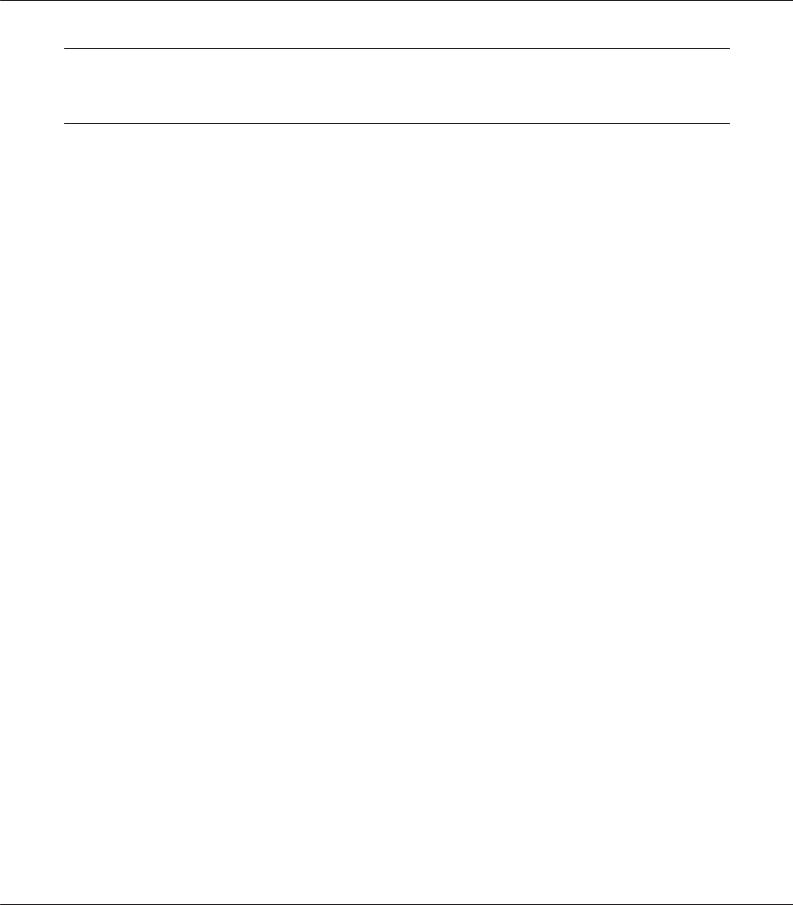
Epson Manual de red
Instrucciones de seguridad
Advertencia, Precaución, Importante, y Nota
!Advertenciadeben seguirse estrictamente para evitar daños físicos serios.
!Precaucióndeben seguirse estrictamente para evitar daños físicos.
cImportante
deben seguirse para evitar daños materiales en el equipo.
Las notas
contiene información importante y sugerencias prácticas acerca del funcionamiento de la impresora.
Instrucciones de seguridad 7

Epson Manual de red
Capítulo 1
Introducción
Acerca de la impresora
Esta impresora lleva incorporada una interfaz Ethernet y se puede conectar en cualquier sitio de la red mediante 10Base-T, 100Base-TX, y 1000Base-T Ethernet. La interfaz Ethernet, denominada “interfaz de red” en este manual, selecciona automáticamente el estándar correcto cuando se conecta a una red. Además, selecciona automáticamente los protocolos de red apropiados.
Ya que la interfaz de red es compatible con varios protocolos y detecta automáticamente protocolos en la red, se puede imprimir desde aplicaciones Microsoft® Windows® y Apple® Macintosh®.
Utilice el Software Disc para configurar fácilmente la interfaz de la red a fin de utilizar la red TCP/IP e instalar el controlador de la impresora. Podrá utilizar la impresora en la red TCP/IP inmediatamente.
Si desea configurar la interfaz de red para protocolos tales como TCP/IP, WSD, LLTD, IPP/IPPS, UPnP, Bonjour, MS Network, y SNMP, utilice EpsonNet Config, la utilidad de configuración que acompaña a su producto, y realizará la configuración de forma simple y rápida.
Nota:
La utilidad Configuración EpsonNet configura la interfaz de red únicamente para trabajar con protocolos que existen en la red. Esto no implica que se puedan usar todos los protocolos en la red arriba citados en la red o en el sistema operativo. Los protocolos que la interfaz de red puede usar varían en función del sistema operativo utilizado y la configuración de la red.
Acerca de este manual
Este Manual de red contiene información acerca del uso de una interfaz de red en una red. Incluye instrucciones acerca de la instalación de la interfaz de red, del software de configuración y sobre cómo modificar los ajustes de red de la impresora y los ordenadores.
Para más información acerca de la impresora, consulte el Manual de usuario.
Nota:
Para poder leer el manual on-line, tiene que estar instalado en el ordenador Adobe Acrobat Reader o Adobe Reader.
Introducción 8

Epson Manual de red
Este manual está destinado a los administradores de redes; para llevar a cabo muchos de los pasos aquí descritos es necesario un conocimiento profundo de las redes y derechos de administrador.
El “administrador de la red” es la persona responsable del mantenimiento y gestión de la red. En este manual, el término “administrador” es sinónimo de “supervisor”.
En este manual, el término “interfaz de red” hace alusión a la interfaz Ethernet de la impresora.
En algunas de las pantallas mostradas en este manual es posible que no aparezca el nombre de su impresora. Esta diferencia no altera las instrucciones.
Los sistemas operativos admitidos varían según la impresora. Consulte el Manual de usuario de su impresora para saber qué sistemas operativos admite.
Entorno operativo
La interfaz de red es compatible con los siguientes entornos.
Impresoras láser
Sistema operativo |
Protocolo |
IPv4 |
IPv6 |
|
|
|
|
|
|
Windows 8 |
TCP/IP (puerto TCP/IP estándar) |
compatible |
compatible |
|
Windows 7 |
|
|
|
|
TCP/IP (puerto EpsonNet Print) |
compatible |
no compatible |
||
|
||||
Windows Vista |
|
|
|
|
Windows Server 2012 |
|
|
|
|
Windows Server 2008 |
|
|
|
|
|
|
|
|
|
Windows XP (Home, Professional) |
TCP/IP (puerto TCP/IP estándar) |
compatible |
no compatible |
|
Windows Server 2003 |
|
|
|
|
TCP/IP (puerto EpsonNet Print) |
compatible |
no compatible |
||
|
||||
|
|
|
|
|
Mac OS X 10.7 |
Bonjour |
compatible |
compatible |
|
Mac OS X 10.6 |
|
|
|
|
Mac OS X 10.5 |
|
|
|
|
|
|
|
|
Introducción 9

Epson Manual de red
Características de la interfaz de red
Conecta su impresora Epson a la red mediante la interfaz Ethernet incorporada, llamada “interfaz de red” en este manual.
Admite múltiples protocolos tales como TCP/IP, WSD, LLTD, IPP/IPPS, UPnP, Bonjour, MS Network, y SNMP.
Admite 10Base-T, 100Base-TX, y 1000Base-T Ethernet.
Mac OS X 10.5 o posterior admite Bonjour.
Admite el control de acceso a su impresora filtrando las direcciones IP del equipo cliente.
Admite SSL (Secure Sockets Layer) para los protocolos IPP y HTTPS.
Admite IPsec.
Admite IEEE 802.1x.
Admite EpsonNet Config with a Web browser, lo que le permite configurar y supervisar su impresora utilizando un explorador Web.
Funcionamiento de la interfaz de red
Indicador luminoso de estado
Los indicadores luminosos proporcionan información importante acerca de las operaciones de la interfaz de red.
Impresoras láser
Indicador luminoso de estado |
Indicador luminoso de datos |
Estado de red |
|
|
|
Apagado |
Verde |
Preparada (vínculo 10 M) |
|
|
|
Apagado |
Verde (intermitente) |
Recibiendo paquetes (vínculo 10 M) |
|
|
|
Naranja |
Verde |
Preparada (vínculo 100 M) |
|
|
|
Naranja |
Verde (intermitente) |
Recibiendo paquetes (vínculo 100 M) |
|
|
|
Verde |
Verde |
Preparada (vínculo 1000 M) |
|
|
|
Introducción 10
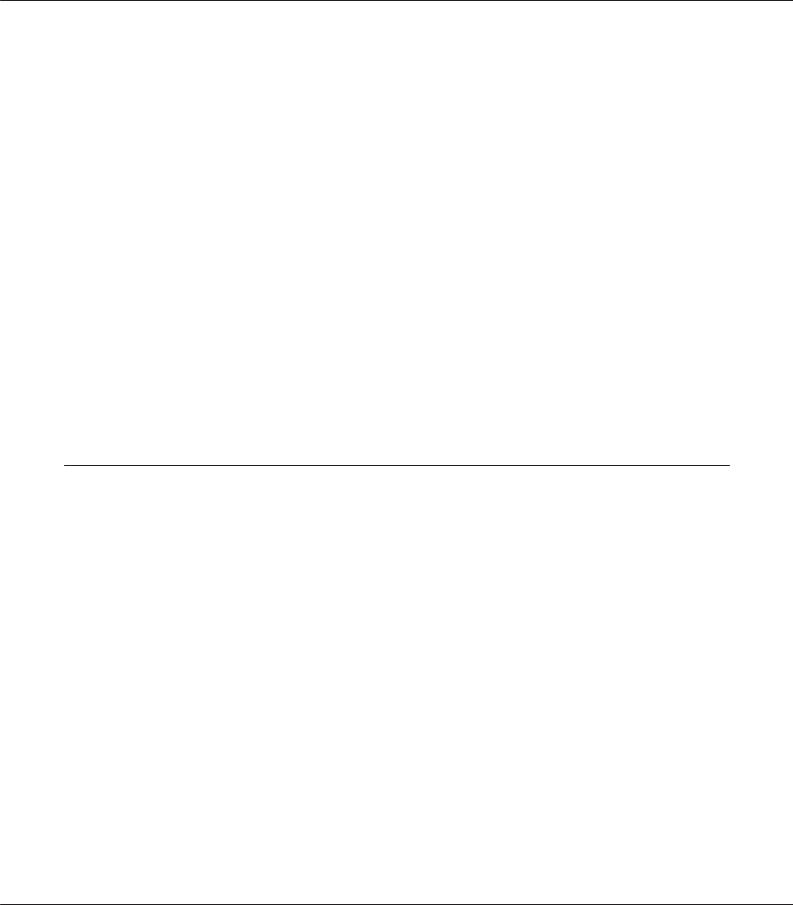
Epson Manual de red
Indicador luminoso de estado |
Indicador luminoso de datos |
Estado de red |
|
|
|
Verde |
Verde (intermitente) |
Recibiendo paquetes (vínculo 1000 M) |
|
|
|
Apagado |
Apagado |
Modo de suspensión profunda/modo de apa |
|
|
gado |
|
|
|
Verde |
Apagado |
Modo reposo profundo (vínculo 1000 M) |
|
|
|
Conector de red
Conector RJ-45: Sirve para conectar un cable Ethernet a una red. Puede utilizar este cable para 10Base-T, 100Base-TX, y 1000Base-T Ethernet.
cImportante:
Utilice siempre un cable blindado y de pares trenzados para conectar la interfaz de red a una red.
Categoría 5 o superior para la conexión 10Base-T o 100Base-TX
Categoría 6 o superior para la conexión 1000Base-T
Acerca del software
El Software Disc suministrado con su impresora incluye el software de red siguiente.
Nota:
Las aplicaciones incluidas varían según el modelo de la impresora.
EpsonNet Config para Windows es una utilidad de configuración basada en Windows que permite a los administradores configurar la interfaz de red para protocolos tales como TCP/IP, MS Network, IPP, y SNMP. Consulte “EpsonNet Config para Windows” de la página 38.
EpsonNet Config para Macintosh es una utilidad de configuración basada en Macintosh que permite a los administradores configurar la interfaz de red para protocolos tales como TCP/IP e IPP. Consulte “EpsonNet Config para Macintosh” de la página 39.
EpsonNet Config with Web Browser es una utilidad de configuración basada en el Web que permite a los administradores configurar la interfaz de red para protocolos tales como TCP/IP, MS Network, IPP y SNMP. Consulte “EpsonNet Config with Web Browser” de la página 41.
EpsonNet Print es una utilidad que permite imprimir de igual a igual con impresoras Epson en una red TCP/IP. Consulte “EpsonNet Print” de la página 45.
Introducción 11
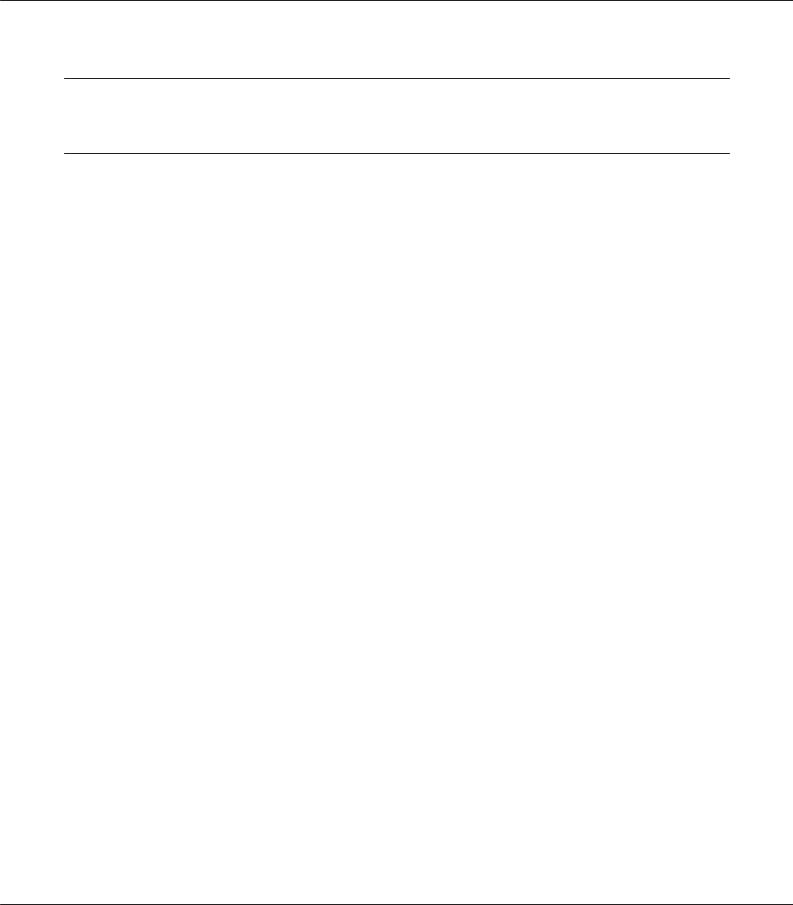
Epson Manual de red
Capítulo 2
Cómo
Aspectos generales
En esta sección se describe el procedimiento general de configuración de la interfaz de red para utilizarla en una red.
1.Compruebe el funcionamiento de la interfaz de red.
Compruebe las operaciones y las funciones de la interfaz de red, tales como los indicadores luminosos de estado y el conector RJ-45. Si desea más información, consulte “Funcionamiento de la interfaz de red” de la página 10.
2.Seleccione un método de impresión.
Seleccione un método de impresión adecuado al entorno de red y el sistema operativo. Si no está seguro de cuál ha de seleccionar, consulte “Impresión desde Windows” de la página 13 o “Impresión desde Macintosh” de la página 13 para obtener información detallada.
3.Instale los componentes necesarios en el ordenador.
Compruebe que estén instalados en el ordenador los componentes necesarios (tales como TCP/ IP), y que estén configurados los ajustes de red (como la dirección IP, la máscara de subred, etc.). Si desea más información, consulte “Acerca de la instalación de los componentes en el ordenador” de la página 14.
4.Conecte a la red la interfaz de red.
Conecte a la red la interfaz de red. Si desea más información, consulte “Conexión a la red de la interfaz de red” de la página 20.
5.Configure la interfaz de red e instale el controlador de impresora.
Si desea más información, consulte “Configuración de la interfaz de red (en Windows)” de la página 21 o “Configuración de la interfaz de red (en Macintosh)” de la página 21.
6.Si fuera necesario, configure los ajustes de red de la interfaz de red con EpsonNet Config.
Cómo 12

Epson Manual de red
Configure la interfaz de red utilizando EpsonNet Config. Si es usuario de Windows, consulte “Acerca de EpsonNet Config” de la página 38. Si es usuario de Macintosh, consulte “Acerca de EpsonNet Config” de la página 39.
Selección de un método de impresión
Impresión desde Windows
Compruebe si existe un servidor de impresión Windows 8/7/Vista/XP/Server 2008/Server 2003 en la red y siga estas sugerencias.
Nota:
En esta sección sólo se presentan métodos de impresión recomendados. Consulte “Características de los métodos de impresión” de la página 13 para obtener información acerca de métodos adicionales.
Si no hay ningún servidor de impresión Windows 8/7/Vista/XP/Server 2012/Server 2008/ Server 2003
Recomendamos la impresión por TCP/IP. Consulte “Windows 8/7/Vista/Server 2012/Server 2008” de la página 23, “Windows XP” de la página 27, o “Windows Server 2003” de la página 32.
Si hay un servidor de impresión Windows 8/7/Vista/XP/Server 2012/Server 2008/Server 2003
En el servidor, configure la impresora para conectar y conviértala en una impresora compartida. Sus clientes podrán imprimir en esta impresora compartida.
Impresión desde Macintosh
Mac OS X 10.5 o posterior
Bonjour
Características de los métodos de impresión
En esta sección se describen las características de los métodos de impresión disponibles.
Cómo 13

Epson Manual de red
Impresión TCP/IP
Ventajas
No es necesario que ningún ordenador sea interfaz de red.
No se necesita ninguna utilidad especial para Windows 8/7/Vista/XP/Server 2008/Server 2003.
Puede consultar el estado de la impresora con EPSON Status Monitor.
Puede imprimir a través de un enrutador.
Inconvenientes
Es necesario configurar TCP/IP.
Impresión por Internet
Ventajas
Se puede imprimir en la impresora desde Internet.
Inconvenientes
No se puede utilizar EPSON Status Monitor.
Es preciso configurar TCP/IP y DNS.
Con Windows 8/7/Vista/XP/Server 2012/Server 2008/Server 2003 no se puede compartir la impresora por Internet.
Instalación de los componentes en el ordenador
Acerca de la instalación de los componentes en el ordenador
Antes de configurar la interfaz de red y de imprimir desde el ordenador, tiene que instalar los componentes necesarios (como TCP/IP) y asignar una dirección IP y una máscara de subred al ordenador, según el método de impresión que desee usar. Consulte la sección correspondiente a su sistema operativo en este capítulo.
Cómo 14
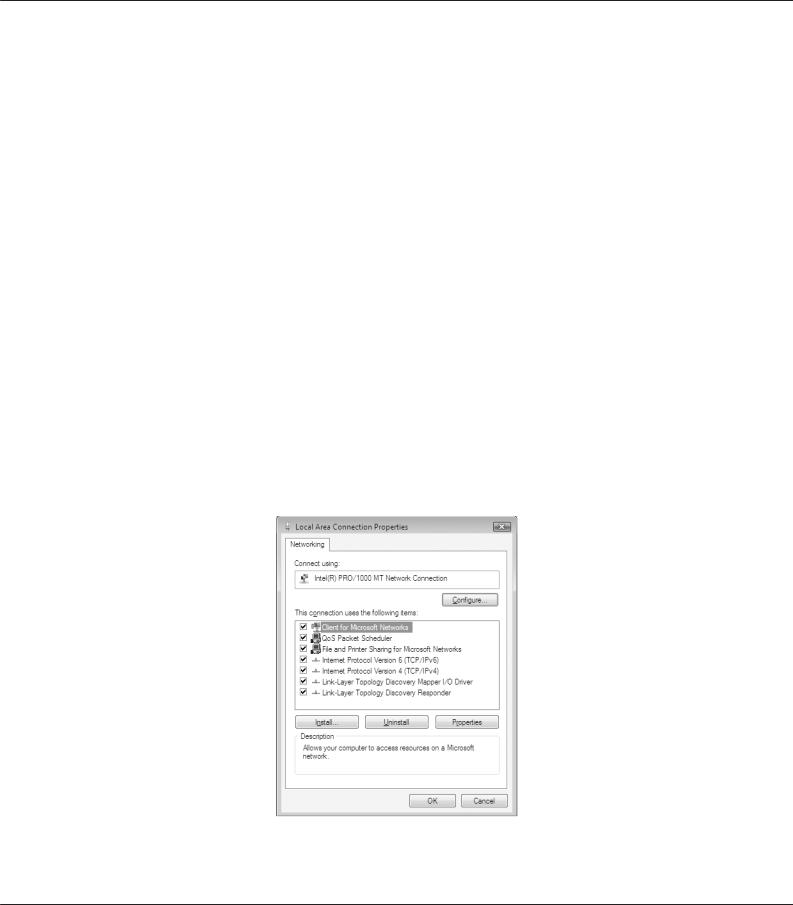
Epson Manual de red
Nota:
Quizá necesite el CD-ROM del sistema operativo Windows durante la instalación.
Si utiliza TCP/IP para imprimir, debe definir la dirección IP, la máscara de subred y la puerta de enlace predeterminada del ordenador.
Windows 8/7/Vista/Server 2012/Server 2008
Siga este procedimiento para instalar los componentes necesarios.
1.Haga clic Control Panel (Panel de control) y en View network status and tasks (Ver el estado y las tareas de red) o doble clic en Network and Sharing Center (Centro de redes y recursos compartidos).
2.Haga clic en Ethernet (Windows 8/Server 2012), Local Area Connection (Conexión de área local) (Windows 7), o View Status (Ver estado) (Windows Vista/Server 2008), y luego en el botón Properties (Propiedades).
Nota:
Si aparece la pantalla User Account Control (Control de cuentas de usuario), haga clic en el botón
Yes (Sí) o Continue (Continuar).
3.Compruebe si los componentes necesarios que se muestran a continuación figuran en la lista.
Cómo 15

Epson Manual de red
En la tabla siguiente figuran los componentes necesarios para configurar la interfaz de red con EpsonNet Config.
Pantallas de configuración de EpsonNet Con |
Componentes necesarios |
fig |
|
|
|
TCP/IP, WSD, IPP/IPPS, UPnP, Bonjour, MS Net |
Protocolo de Internet (TCP/IP IPv4) o protocolo de Internet |
work |
(TCP/IP IPv6) |
|
|
En la tabla siguiente figuran los componentes necesarios para imprimir por red.
Método de impresión |
Componentes necesarios |
|
|
Impresión TCP/IP |
Protocolo de Internet (TCP/IP IPv4) o protocolo de Internet |
|
(TCP/IP IPv6) |
|
|
4.Haga doble clic en Internet Protocol Version 4 (TCP/IPv4) (Protocolo de Internet versión 4 (TCP/IPv4)) o Internet Protocol Version 6 (TCP/IPv6) (Protocolo de Internet versión 6 (TCP/IPv6)) en el cuadro de diálogo Propiedades de conexión de área local para abrir el cuadro de diálogo de propiedades. Configure la dirección IP, la máscara de subred, etc. y haga clic en OK (Aceptar).
5.Reinicie el ordenador.
Ya están instalados los componentes necesarios. Vaya a la sección “Configuración de la interfaz de la impresora” de la página 20.
Windows XP
En Windows XP, siga este procedimiento para instalar los componentes necesarios.
1.Haga clic en Start (Inicio), seleccione Control Panel (Panel de control), y haga clic en Network and Internet Connections (Conexiones de red e Internet). Seleccione Network Connections (Conexiones de red).
2.En LAN or High-Speed Internet (LAN o Internet de alta velocidad), haga clic en el icono Local Area Connection (Conexión de área local).
3.Bajo Network Tasks (Tareas de red), haga clic en Change settings of this connection (Cambiar la configuración de esta conexión).
Cómo 16
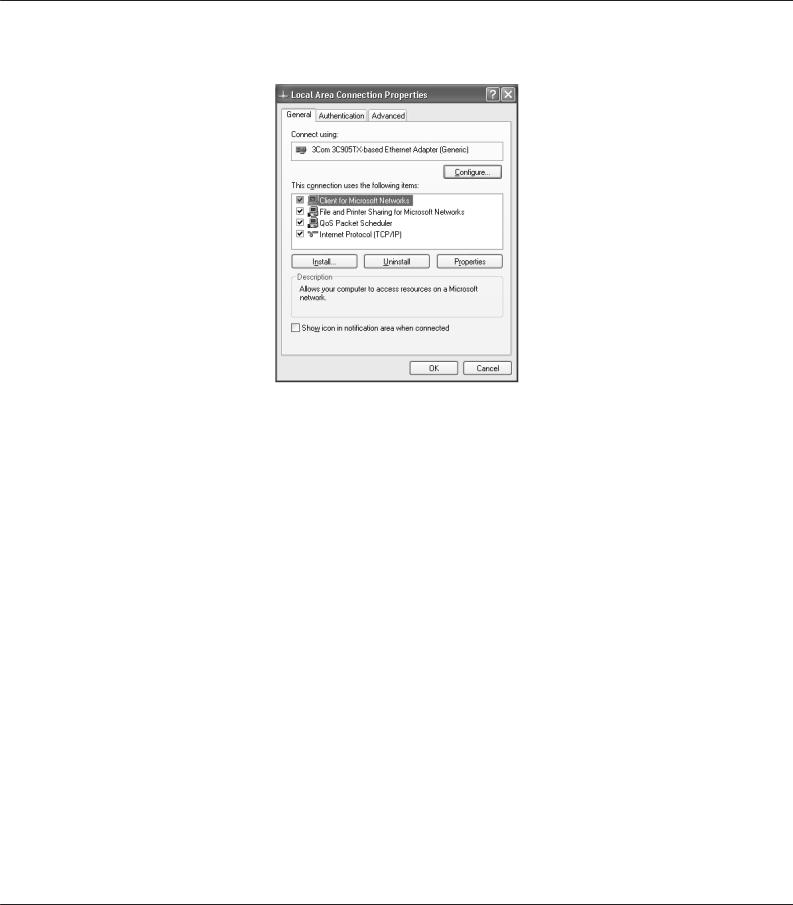
Epson Manual de red
4. Compruebe si los componentes necesarios que se muestran a continuación figuran en la lista.
En la tabla siguiente figuran los componentes necesarios para configurar la interfaz de red con EpsonNet Config.
Pantallas de configuración de EpsonNet Con |
Componentes necesarios |
fig |
|
|
|
TCP/IP, WSD, IPP/IPPS, UPnP, Bonjour, MS Net |
Protocolo de Internet (TCP/IP) |
work |
|
|
|
En la tabla siguiente figuran los componentes necesarios para imprimir por red.
Método de impresión |
Componentes necesarios |
|
|
Impresión TCP/IP |
Protocolo de Internet (TCP/IP) |
|
|
5.Haga doble clic en InternetProtocol(TCP/IP)(ProtocolodeInternet(TCP/IP)) en el cuadro de diálogo Propiedades de conexión de área local para abrir el cuadro de diálogo Propiedades de protocolos de Internet (TCP/IP). Configure la dirección IP, la máscara de subred, etc. y haga clic en OK (Aceptar).
6.Reinicie el ordenador.
Cómo 17

Epson Manual de red
Ya están instalados los componentes necesarios. Vaya a la sección “Configuración de la interfaz de la impresora” de la página 20.
Windows Server 2003
En Windows Server 2003, siga este procedimiento para instalar los componentes necesarios.
1.Haga clic en Start (Inicio), señale Control Panel (Panel de control) y seleccione Network Connections (Conexiones de red). Haga clic en Local Area Connections (Conexiones de área local).
2.Haga clic en el botón Properties (Propiedades).
3.Compruebe si los componentes necesarios que se muestran a continuación figuran en la lista.
En la tabla siguiente figuran los componentes necesarios para configurar la interfaz de red con EpsonNet Config.
Pantallas de configuración de EpsonNet Con |
Componentes necesarios |
fig |
|
|
|
TCP/IP, WSD, IPP/IPPS, UPnP, Bonjour, MS Net |
Protocolo de Internet (TCP/IP) |
work |
|
|
|
Cómo 18

Epson Manual de red
En la tabla siguiente figuran los componentes necesarios para imprimir por red.
Método de impresión |
Componentes necesarios |
|
|
Impresión TCP/IP |
Protocolo de Internet (TCP/IP) |
|
|
4.Haga doble clic en InternetProtocol(TCP/IP)(ProtocolodeInternet(TCP/IP)) en el cuadro de diálogo Propiedades de conexión de área local para abrir el cuadro de diálogo Propiedades de protocolos de Internet (TCP/IP). Configure la dirección IP, la máscara de subred, etc. y haga clic en OK (Aceptar).
5.Reinicie el ordenador.
Ya están instalados los componentes necesarios. Vaya a la sección “Configuración de la interfaz de la impresora” de la página 20.
Macintosh
Para asignar una dirección IP, una máscara de subred, etc. a su Macintosh, siga los pasos que se indican a continuación.
En Mac OS X
1.En el menú Apple, seleccione System Preferences (Preferencias del sistema).
2.Abra el panel de control de Network (Red). Haga clic en la ficha TCP/IP.
Nota:
En Mac OS X 10.5, seleccione Ethernet como método de conexión en el panel de control Network (Red). Después, en el menú Configure (Configurar), seleccione el método para asignar la dirección IP. Por último, asigne la dirección IP.
3.Seleccione Built-in Ethernet (Ethernet incorporado) en el menú desplegable Mostrar.
4.Especifique la dirección IP y otros ajustes si es necesario.
5.Haga clic en el botón Apply Now (Aplicar ahora) para guardar cualquier cambio.
Vaya a la sección “Configuración de la interfaz de la impresora” de la página 20.
Cómo 19
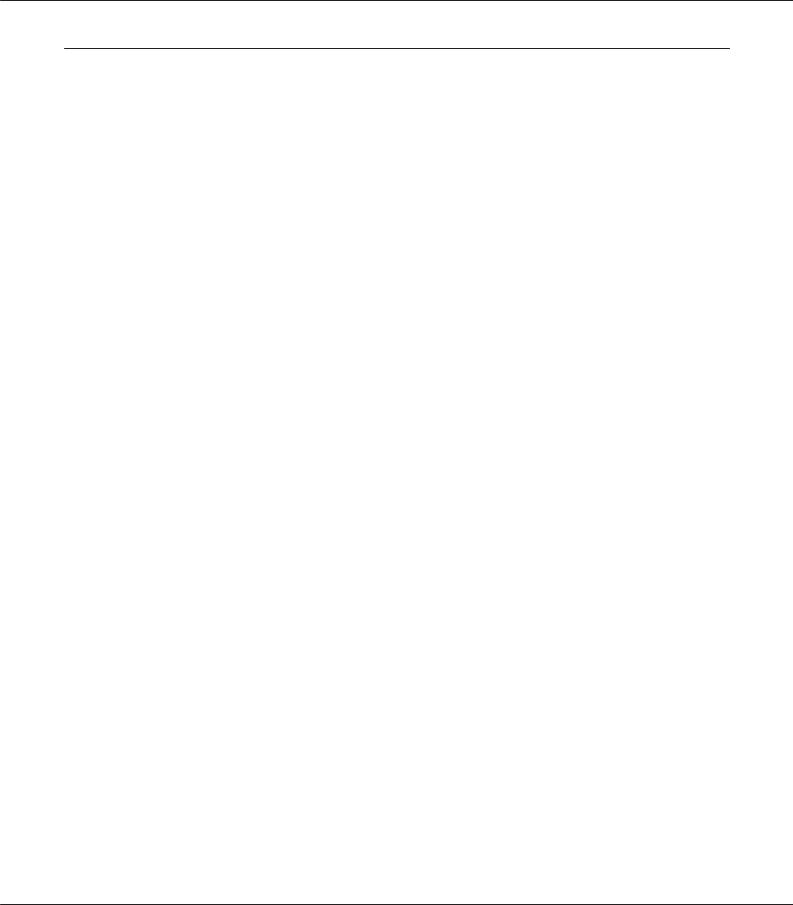
Epson Manual de red
Configuración de la interfaz de la impresora
Conexión a la red de la interfaz de red
Siga estas instrucciones para conectar a la red la interfaz de red.
1.Compruebe que la impresora esté apagada.
2.Conecte un extremo del cable de red al conector RJ-45 de la interfaz de red y el otro extremo a la red.
cImportante:
Utilice siempre un cable blindado y de pares trenzados para conectar la interfaz de red a una red.
--Categoría 5 o superior para la conexión 10Base-T o 100Base-TX
--Categoría 6 o superior para la conexión 1000Base-T
No conecte directamente la interfaz de red al ordenador. Utilice siempre un concentrador (“HUB”) para conectar la interfaz de red a la red.
Nota:
Puede utilizar 10Base-T, 100Base-TX, y 1000Base-T Ethernet. Para imprimir gran cantidad de datos es recomendable utilizar una red de más velocidad con un tráfico de red ligero.
3.Encienda la impresora. Cuando se apaguen los indicadores de estado, imprima una hoja de estado de red.
cImportante:
Una vez encendida la impresora, espere a que los indicadores de estado se apaguen antes de volver a encenderla, de lo contrario, la interfaz de red podría no funcionar correctamente.
Nota para Mac OS X 10.5 o posterior:
La impresora admite la tecnología Bonjour y está activada de forma predeterminada, por lo que puede utilizarla simplemente conectándola a una red. Puede desactivar el ajuste Bonjour con el panel de control de la impresora. Si desea más información, consulte “Configuración de una dirección IP en el panel de control de la impresora” de la página 58.
Ahora, ya puede configurar la interfaz de red para utilizarla en la red TCP/IP, así como instalar el controlador de impresora utilizando el Software Disc suministrado con su impresora.
Cómo 20

Epson Manual de red
Si es usuario de Windows, consulte “Configuración de la interfaz de red (en Windows)” de la página 21.
Si es usuario de Macintosh, consulte “Configuración de la interfaz de red (en Macintosh)” de la página 21.
Configuración de la interfaz de red (en Windows)
Configure la interfaz de red que va a utilizar en la red TCP/IP e instale el controlador de impresora en el ordenador.
1.Confirme que la impresora esté conectada a la red (un concentrador o un enrutador).
2.Inserte el Software Disc en la unidad de CD/DVD.
3.La pantalla Epson Install Navi se abrirá automáticamente.
Si no aparece la pantalla Epson Install Navi, haga doble clic en InstallNavi.exe del Software Disc.
4.Seleccione la casilla de verificación I agree to the contents of the License Agreement (Acepto el contenido del Acuerdo de licencia) y haga clic en el botón Next (Siguiente).
5.Aparecerá la pantalla Software Select (Selección de software). Para imprimir a través de una red, asegúrese de seleccionar la casilla de verificación Epson Driver and Utilities (Controlador y utilidades Epson) y la casilla de verificación Epson Network Utilities (Utilidades de red Epson), y después haga clic en el botón Install (Instalar).
Nota:
Si la impresora está conectada al ordenador con un cable USB, desmarque la casilla de verificación
Epson Network Utilities (Utilidades de red Epson).
6.Se iniciará la instalación del software. Siga las instrucciones que aparecen en la pantalla para completar la instalación.
Configuración de la interfaz de red (en Macintosh)
Configure la interfaz de red que va a utilizar en la red TCP/IP e instale el controlador de impresora en el ordenador.
1. Confirme que la impresora esté conectada a la red (un concentrador o un enrutador).
Cómo 21

Epson Manual de red
2.Inserte el Software Disc en la unidad de CD/DVD. La carpeta EPSON se abrirá automáticamente.
3.Haga doble clic en el icono Install Navi de la carpeta EPSON. Se abrirá la pantalla Epson Install Navi.
4.Escriba su nombre de usuario y contraseña en la pantalla de autenticación.
5.Seleccione la casilla de verificación I agree to the contents of the License Agreement (Acepto el contenido del Acuerdo de licencia) y haga clic en el botón Next (Siguiente).
6.Aparecerá la pantalla Software Select (Selección de software). Para imprimir a través de una red, asegúrese de seleccionar la casilla de verificación Epson Driver and Utilities (Controlador y utilidades Epson) y la casilla de verificación Epson Network Utilities (Utilidades de red Epson), y después haga clic en el botón Install (Instalar).
Nota:
Si la impresora está conectada al ordenador con un cable USB, desmarque la casilla de verificación
Epson Network Utilities (Utilidades de red Epson).
7.Se iniciará la instalación del software. Siga las instrucciones que aparecen en la pantalla para completar la instalación.
Configuración de la impresora
Mac OS X 10.5 o posterior
1.Abra System Preferences (Preferencias del sistema).
2.Abra Print & Fax (Impresión y fax).
3.Haga clic en el botón + para añadir una impresora.
4.Seleccione el modelo de impresora deseado que esté conectada con Bonjour.
Nota:
Si su impresora no aparece con la conexión deseada, haga clic en More Printers (Más impresoras), seleccione la conexión deseada en la lista desplegable y luego el modelo de la impresora.
5.Haga clic en Add (Agregar).
Cómo 22
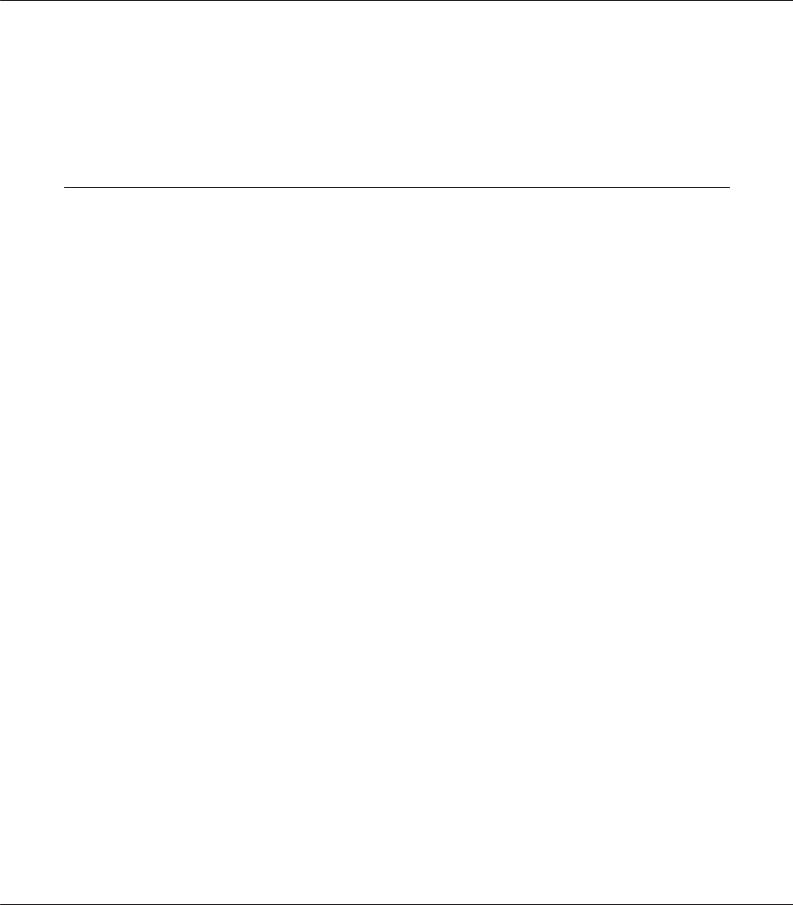
Epson Manual de red
Ya puede utilizar la impresora en la red TCP/IP.
Nota:
Si su producto admite la función de escaneado, consulte el Manual de usuario del producto para configurar los ajustes.
Instalación del controlador de impresora
Acerca de la instalación del controlador de la impresora
Para imprimir con la impresora por red, debe instalar el controlador de impresora en el ordenador. En la sección siguiente se explica cómo instalar manualmente el controlador de impresora. Consulte la sección correspondiente a su sistema operativo en este capítulo.
Windows 8/7/Vista/Server 2012/Server 2008
El procedimiento de instalación del controlador de la impresora diferirá dependiendo del método de impresión que prefiera.
Impresión TCP/IP
Nota:
Si utiliza EpsonNet Print, el procedimiento de configuración es diferente. Si desea más información, consulte “Acerca de EpsonNet Print” de la página 45. Tenga en cuenta que EpsonNet Print no es compatible con el entorno de IPv6.
1.Abra Control Panel (Panel de control), y luego en View devices and printers (Dispositivos e impresoras) (Windows 8/7/Server 2012) o en Printers (Impresoras) (Windows Vista/Server 2008).
2.Haga clic en Add a printer (Agregar una impresora) para iniciar el Asistente para agregar impresoras.
Cómo 23
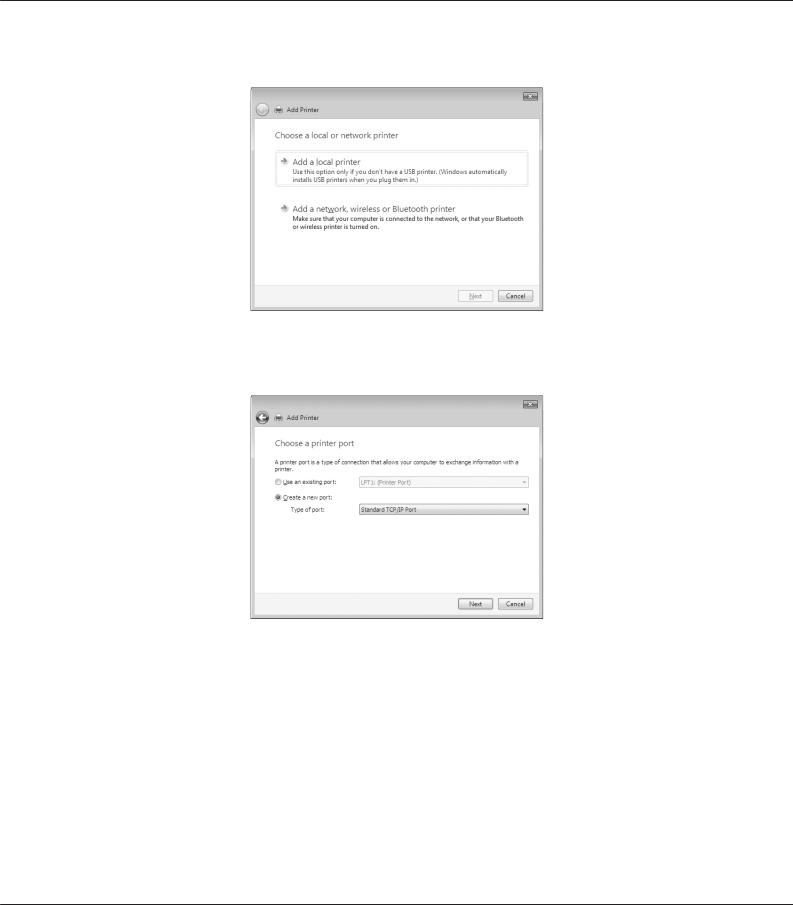
Epson Manual de red
3. Haga clic en Add a local printer (Agregar una impresora local).
4.Active el botón de opción Create a new port (Crear nuevo puerto) y seleccione Standard TCP/IP Port en la lista. Haga clic en Next (Siguiente).
Cómo 24
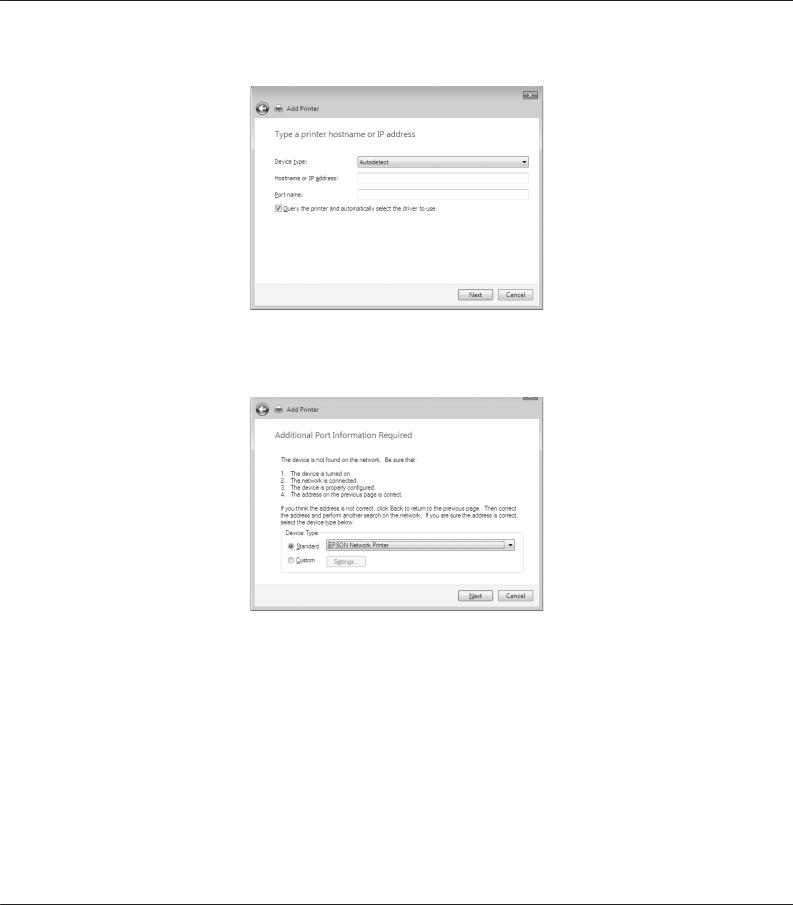
Epson Manual de red
5. Escriba la dirección IP de la interfaz de red y haga clic en Next (Siguiente).
6.Si se produce un error, aparecerá el siguiente cuadro de diálogo. Active el botón de opción
Standard (Estándar) y seleccione EPSON Network Printer. Haga clic en Next (Siguiente).
7.Haga clic en Finish (Finalizar).
8.Consulte “Instalación de un controlador de impresora” de la página 27 para instalar el controlador de impresora.
Impresión por Internet (IPP/IPPS)
1.Abra Control Panel (Panel de control), y luego en View devices and printers (Dispositivos e impresoras) (Windows 8/7/Server 2012) o en Printers (Impresoras) (Windows Vista/Server 2008).
Cómo 25
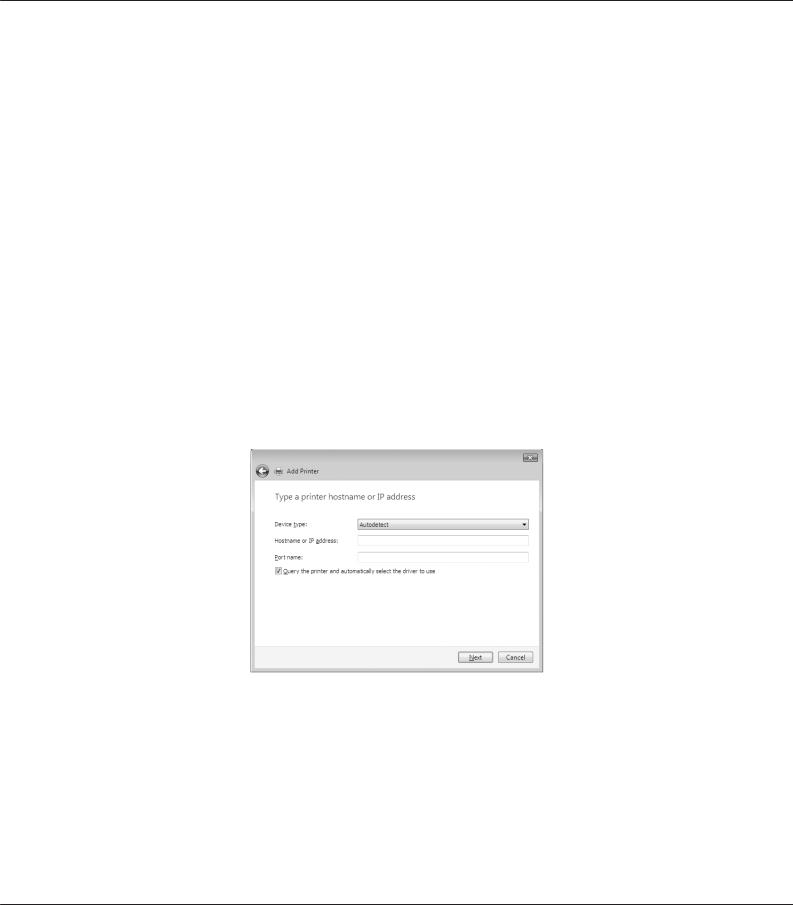
Epson Manual de red
2.Haga clic en Add a printer (Agregar una impresora) para iniciar el Asistente para agregar impresoras.
3.Haga clic en Add a network, wireless or Bluetooth printer (Agregar una impresora de red, inalámbrica o Bluetooth).
4.Haga clic en The printer that I want isn’t listed (La impresora deseada no está en la lista).
5.Active el botón de opción Add a printer using a TCP/IP address or hostname (Agregar una impresora por medio de una dirección TCP/IP o un nombre de host) y haga clic en Next (Siguiente).
6.Escriba la dirección URL del dispositivo de destino en el cuadro Hostname (Nombre de host) o IP address (Dirección IP) con el siguiente formato. La dirección URL ha de ser la misma que la definida en la página de información de IPP/IPPS de EpsonNet Config.
http://dirección IP de la interfaz de red:631/nombre de la impresora Ejemplo: http://192.168.100.201:631/impresora_IPP_EPSON
Nota:
Para saber la dirección IP de la interfaz de red, utilice EpsonNet Config. Si desea más información, consulte “Acerca de EpsonNet Config” de la página 38.
7.Siga las instrucciones que aparecen en la pantalla para configurar el dispositivo. Consulte “Instalación de un controlador de impresora” de la página 27 si es necesario.
Cómo 26

Epson Manual de red
8.Si desea imprimir con IPPS (impresión IPP segura), tendrá que importar un certificado digital a su impresora utilizando EpsonNet Config with Web Browser. Si desea más información, consulte “EpsonNet Config with Web Browser” de la página 41.
Instalación de un controlador de impresora
1.Inserte el Software Disc suministrado con el dispositivo.
2.Si aparece la pantalla Epson Install Navi, ciérrela.
3.En la pantalla Add Printer (Agregar impresora), haga clic en el botónHave Disk (Usar disco). Aparecerá el cuadro de diálogo Instalar desde disco.
4.Haga clic en Browse (Examinar).
5.Seleccione la unidad de CD/DVD para Unidades de disco y haga doble clic en la carpeta del sistema operativo que emplee: WINX64 o WINX86. Haga clic en Open (Abrir).
6.Haga clic en OK (Aceptar) en el cuadro de diálogo Instalar desde disco.
7.Seleccione el nombre del modelo del dispositivo y haga clic en Next (Siguiente).
Nota:
Si el Asistente para agregar impresoras le solicita que elija entre Keepexistingdriver(Conservarel controlador existente) y Replace existing driver (Reemplazar el controlador existente), active el botón de opción Replace existing driver (Reemplazar el controlador existente).
8.Haga clic en Finish(Finalizar) y siga las instrucciones que aparecen en la pantalla para terminar la instalación.
Windows XP
El procedimiento de instalación del controlador de impresora varía según el método de impresión que se prefiera.
Impresión TCP/IP
Nota:
Si utiliza EpsonNet Print, el procedimiento de configuración es diferente. Si desea más información, consulte “Acerca de EpsonNet Print” de la página 45.
Cómo 27
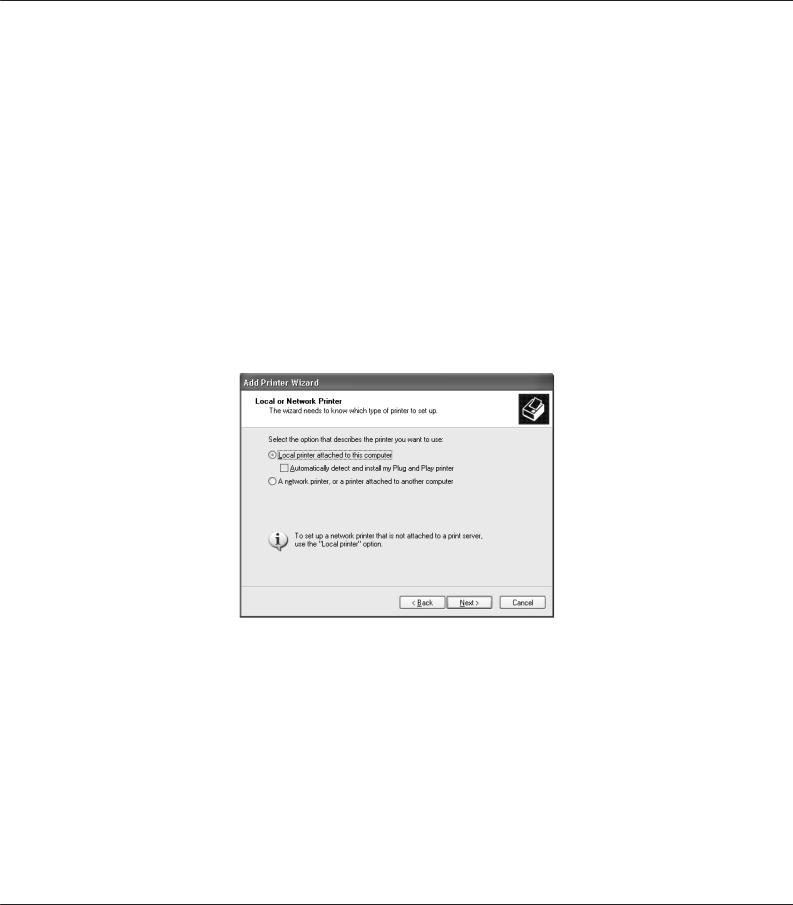
Epson Manual de red
1.Haga clic en Start (Inicio), Control Panel (Panel de control), Printers and Other Hardware (Impresoras y otro hardware) y, por último, haga clic en Printers and Faxes (Impresoras y faxes).
2.En PrinterTasks (Tareasde impresora), haga clic en Addaprinter(Agregarunaimpresora) para iniciar el Asistente para agregar impresoras y haga clic en Next (Siguiente).
3.Haga clic en Local printer attached to this computer (Impresora local conectada a este equipo), desactive la casilla de verificación Automatically detect and install my Plug and Play printer (Detectar e instalar mi impresora Plug and Play automáticamente) y haga clic en Next (Siguiente).
Nota:
Debe desactivar la casilla de verificación Automatically detect and install my Plug and Play printer (Detectar e instalar mi impresora Plug and Play automáticamente) porque la impresora está conectada directamente a la red, no a un ordenador Windows XP.
Cómo 28
